10 Ideen für USB-Sticks
Windows — Kennwortrücksetzdiskette
von Konstantin Pfliegl - 08.04.2013
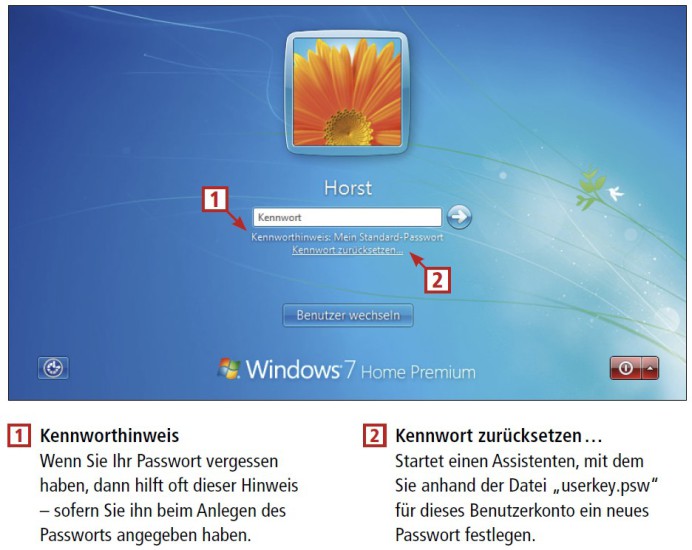
So geht‘s: Die Funktion Kennwortrücksetzdiskette legt für jedes Benutzerkonto auf einem USB-Stick die Datei „„userkey.psw“ an. Damit ändern Sie jederzeit das Passwort für ein Benutzerkonto.
Diese Funktion heißt in Windows Kennwortrücksetzdiskette. Anders als der Name vermuten lässt, funktioniert das nicht nur mit antiquierten Disketten, sondern auch mit USB-Sticks.
Die dazu notwendige Datei „userkey.psw“ belegt auf dem USB-Stick lediglich 2 KByte.
Passwortretter erstellen
Sie benötigen für jedes Benutzerkonto einen USB-Stick. Melden Sie sich mit einem Benutzerkonto in Windows an. In Windows 7 wechseln Sie in der Systemsteuerung in den Bereich „Benutzerkonten und Jugendschutz, Benutzerkonten“. In Windows 8 heißt der Bereich „Benutzerkonten und Family Safety, Benutzerkonten.
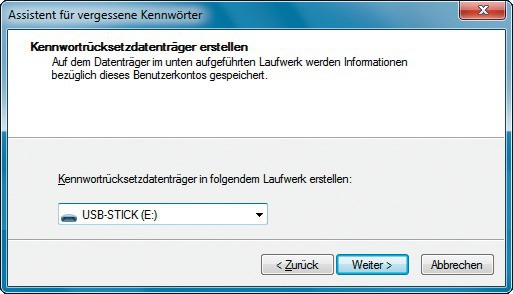
Kennwortrücksetzdiskette erstellen: Anders als der Name der Funktion vermuten lässt, funktioniert diese kaum bekannte Windows-Funktion auch mit USB-Sticks.
Beenden Sie den Assistenten mit einem Klick auf „Weiter, Fertig stellen“.
Passwort zurücksetzen
Wenn Sie beim Anmelden in Windows das falsche Kennwort eingeben, dann erscheint unter dem Eingabefeld die Funktion „Kennwort zurücksetzen…“.
Stecken Sie den zum Benutzerkonto passenden Stick an und klicken Sie auf „Kennwort zurücksetzen…“. Es startet ein Assistent. Wählen Sie den USB-Stick aus und legen Sie für Ihr Benutzerkonto ein neues Passwort fest. Ein Wiederherstellen des alten Passworts ist nicht möglich.
Bestätigen Sie mit „Fertig stellen“ und melden Sie sich mit dem neuen Passwort an.